新建层,在没有填充蓝色的黑色区域用草坪画笔绘制一些草坪的样式,同时按住Ctrl+U调出“色相/饱和度”调整成下图所示的样子。

4.这时候发现绘制的草坪还是有点暗,使用“曲线”工具调整明亮一些。

新建一个层,因为光线有汽车的遮挡左角落不用那么亮,所以来调整左角,使用一个黑色的柔角画笔在此处涂抹,然后设置图层的混合模式为“柔光”或者“叠加”得到如下效果

调出“色相/饱和度”如下图调整。
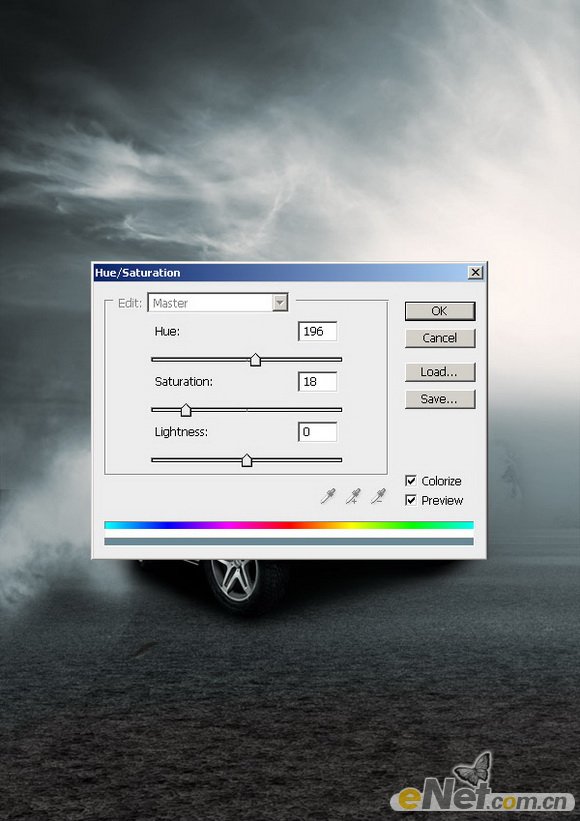

5.打开“盆景”照片,将盆景中的树复制粘贴到画布上,做出适当的大小调整。

在添加每个元素时,我们都要记得使用“曲线”使元素变得明亮或者暗淡来和原有景物结合,使用“色相/饱和度”来调整他的色彩和原图匹配,同时还要记得添加“阴影”,这些技巧不见得适合每个图像,但是大部分的制作中都要用到。

同样的在添加更多的树木元素

加入好这些元素,使用一个柔角画笔,设置颜色和树干的颜色相同,在右边树下绘制大的树根。










